Bist du ein Disney Plus-Abonnent und möchtest wissen, wie du dich abmelden kannst? Dann bist du hier genau richtig! In diesem umfassenden Leitfaden zeigen wir dir Schritt für Schritt , wie du dich von Disney Plus auf verschiedenen Geräten abmelden kannst.
Egal, ob du es auf dem Fernseher, dem Handy oder dem Laptop versuchst, wir haben alle Anleitungen für dich. Aber das ist noch nicht alles – wir werden dir auch zeigen, wie du verhindern kannst, dass dein Disney Plus-Passwort an andere weitergegeben wird. Und für den Fall, dass du dich entscheidest, dein Disney Plus-Abonnement zu kündigen, haben wir auch eine detaillierte Anleitung dafür.
Also bleib dran und erfahre, wie du dich ganz einfach von Disney Plus abmelden kannst. Übrigens, wusstest du, dass Disney Plus mittlerweile über 100 Millionen Abonnenten weltweit hat? Das zeigt, wie beliebt dieser Streaming-Dienst ist und warum es wichtig ist zu wissen, wie man sich abmeldet, falls man das Bedürfnis hat.
Schnellcheck: Die Highlights des Artikels
- Gründe für das Beenden des Disney Plus Abonnements beinhalten Unzufriedenheit mit dem Angebot, zu hohe Kosten und das Vorhandensein anderer Streaming-Dienste.
- Bei Disney+ gibt es verschiedene Vertragslaufzeiten und Kündigungsfristen, abhängig von der Art des Abonnements.
- Es gibt verschiedene Möglichkeiten, das Disney Plus Abonnement zu kündigen, einschließlich der Kündigung über den Browser, den iTunes Store, den Google Play Store oder bei der Telekom.

1/5 Schritt-für-Schritt-Anleitung zum Abmelden von Disney Plus auf verschiedenen Geräten
Disney Plus Abmeldung auf dem Fernseher
Wenn du Disney Plus nicht mehr auf deinem Fernseher nutzen möchtest, gibt es eine einfache Möglichkeit, dich abzumelden. Folge einfach diesen Schritten, um dich von deinem Fernseher abzumelden: 1. Öffne die Disney Plus-App auf deinem Fernseher.
2. Navigiere zu den Einstellungen oder dem Profilbereich .
3. Suche nach der Option “ Abmelden “ oder „Ausloggen“.
4. Klicke auf diese Option und bestätige deine Entscheidung, dich abzumelden.
5. Nachdem du dich abgemeldet hast, wirst du zur Anmeldeseite von Disney Plus zurückgeleitet. Das war’s!
Du bist jetzt erfolgreich von Disney Plus auf deinem Fernseher abgemeldet. Wenn du dich später wieder anmelden möchtest, kannst du dies einfach mit deinen Anmeldeinformationen tun. Viel Spaß beim Streaming !
Disney Plus Abmeldung auf Roku TV
Disney Plus Abmeldung auf Roku TV Wenn du dich von deinem Disney Plus- Konto auf einem Roku TV abmelden möchtest, folge einfach diesen Schritten: 1. Öffne die Disney Plus App auf deinem Roku TV.
2. Gehe zum Menü und wähle die Option “ Einstellungen „.
3. Suche nach dem Abschnitt „Konto“ oder „Abmeldung“.
4. Klicke auf „Abmelden“ oder eine ähnliche Option.
5. Bestätige deine Entscheidung, dich abzumelden. Nachdem du dich erfolgreich abgemeldet hast, wirst du von der App ausgeloggt und kannst auf dein Disney Plus-Konto nicht mehr zugreifen.
Wenn du dich zu einem späteren Zeitpunkt wieder anmelden möchtest, musst du deine Anmeldeinformationen erneut eingeben. Bitte beachte, dass sich die genauen Schritte je nach Version der Disney Plus App oder Roku TV-Modell leicht unterscheiden können. Falls du Schwierigkeiten hast, dich abzumelden, schaue in der Bedienungsanleitung deines Roku TVs nach oder wende dich an den Kundensupport von Disney Plus oder Roku für weitere Unterstützung.

Disney Plus Abmeldung auf dem Firestick
Übersichtliche Tabelle der Streaming-Optionen und Kosten
| Vertragslaufzeit | 1 Monat |
|---|---|
| Kündigungsfristen | 30 Tage |
| Kosten | 6,99 € pro Monat |
| Zahlungsmethoden | Kreditkarte, PayPal |
| Inkludierte Leistungen | Filme, Serien, Originals |
| Zusatzoptionen | Werbefreiheit (2,99 € pro Monat), Premium-Inhalte (zusätzliche Kosten) |
| Geräteunterstützung | Smart TV, Smartphone, Tablet, Computer |
| Streaming-Qualität | SD, HD, 4K Ultra HD (abhängig von der Internetgeschwindigkeit) |
| Anzahl der gleichzeitigen Streams | 2 (Standard), 4 (Premium) |
| Verfügbarkeit in verschiedenen Ländern | Deutschland, USA, Kanada, Großbritannien, viele weitere Länder weltweit |
Du möchtest dich von Disney Plus auf deinem Firestick abmelden ? Kein Problem, hier ist eine einfache Anleitung , die dir dabei hilft. Als Erstes öffne die Disney Plus App auf deinem Firestick.
Navigiere dann zur Startseite und wähle dein Profilsymbol aus. Unter den Kontoeinstellungen findest du die Option „Abmelden“. Klicke darauf und bestätige deine Entscheidung.
Du wirst nun erfolgreich von Disney Plus abgemeldet. Wenn du dich später wieder anmelden möchtest, kannst du dies jederzeit tun, indem du dich mit deinen Anmeldedaten einloggst. Das Abmelden von Disney Plus auf dem Firestick ist einfach und unkompliziert.
Du behältst die volle Kontrolle über dein Abonnement und kannst es nach Belieben nutzen. Viel Spaß beim Streamen!
Disney Plus Abmeldung auf dem Handy
Du möchtest Disney Plus auf deinem Handy abmelden ? Kein Problem! Hier findest du eine einfache Schritt-für-Schritt-Anleitung, um dich von Disney Plus auf deinem Handy abzumelden.
1. Öffne die Disney Plus App auf deinem Handy.
2. Melde dich mit deinem Konto an, falls du noch nicht angemeldet bist.
3. Gehe zu den Einstellungen . Du findest sie normalerweise in der oberen rechten Ecke der App.
4. Suche nach der Option „Abmelden“ oder “ Logout “ und tippe darauf.
5. Bestätige die Abmeldung, wenn du dazu aufgefordert wirst. Das war’s schon!
Du bist jetzt erfolgreich von Disney Plus auf deinem Handy abgemeldet. Wenn du dich später wieder anmelden möchtest, kannst du dies einfach mit deinen Anmeldedaten tun. Es ist immer gut, sich von Diensten abzumelden, wenn du sie nicht mehr nutzt, um deine Daten und Privatsphäre zu schützen.
Also, wenn du Disney Plus auf deinem Handy nicht mehr verwendest, ist es eine gute Idee, dich abzumelden.
Disney Plus Abmeldung auf einem Laptop oder Computer
Du möchtest dein Abonnement bei Disney+ kündigen? In diesem Video erfährst du, wie du das richtig machst. Lerne, wie du dich bei Disney Plus abmeldest und dein Abo problemlos beendest. Sei gut informiert und vermeide unnötige Kosten. Erfahre jetzt mehr!
Wenn es darum geht, Disney Plus auf einem Laptop oder Computer abzumelden, gibt es einige einfache Schritte zu befolgen. Hier ist eine schrittweise Anleitung , die Ihnen dabei hilft: 1. Öffnen Sie Ihren Internetbrowser und gehen Sie zur Disney Plus-Website.
2. Melden Sie sich mit Ihren Anmeldedaten an.
3. Klicken Sie auf Ihr Profilbild in der oberen rechten Ecke der Seite.
4. Wählen Sie “ Konto “ aus dem Dropdown-Menü.
5. Scrollen Sie nach unten und klicken Sie auf “ Abonnement kündigen „.
6. Bestätigen Sie Ihre Entscheidung, indem Sie den Anweisungen auf dem Bildschirm folgen.
7. Geben Sie gegebenenfalls Feedback zur Kündigung ein und klicken Sie auf „Absenden“. Nachdem Sie diese Schritte befolgt haben, sind Sie erfolgreich von Disney Plus auf Ihrem Laptop oder Computer abgemeldet.
Denken Sie daran, dass Ihre Anmeldeinformationen nicht mehr gültig sind und Sie sich erneut anmelden müssen, wenn Sie Disney Plus wieder nutzen möchten.
Wenn du genug von Disney Plus hast und dich abmelden möchtest, findest du in unserem Artikel „IPTV online kaufen“ eine Anleitung, wie du das am besten machst.
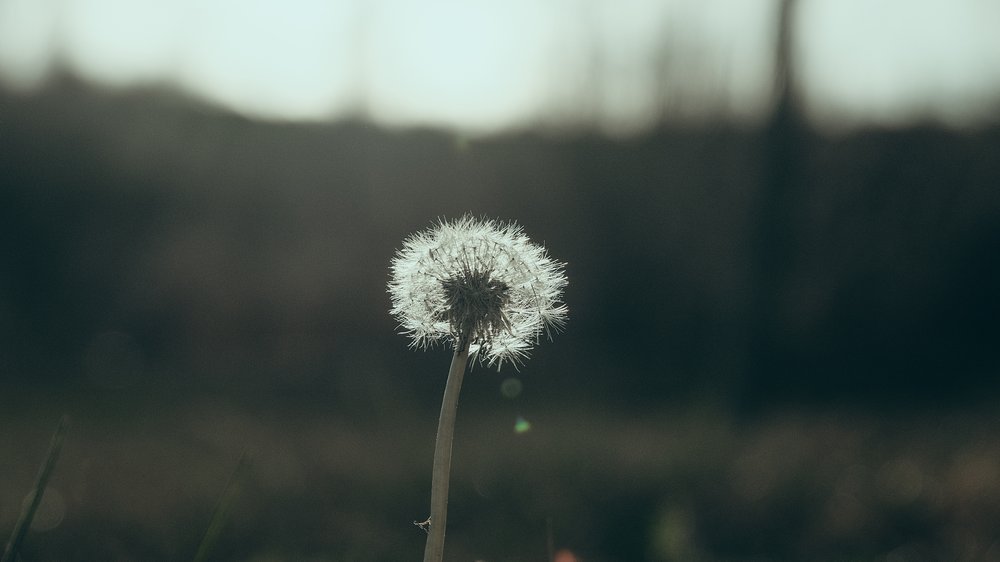
2/5 Wie man die Weitergabe des Disney Plus-Passworts an andere vermeidet
Die Sicherheit und Privatsphäre unserer Disney Plus-Konten ist von größter Bedeutung. Daher ist es wichtig, Maßnahmen zu ergreifen, um die Weitergabe unseres Disney Plus-Passworts an andere zu vermeiden. Hier sind einige Tipps und Strategien, die Ihnen dabei helfen können: 1.
Verwenden Sie ein einzigartiges Passwort : Vermeiden Sie die Verwendung desselben Passworts für mehrere Konten. Wählen Sie ein starkes Passwort, das aus einer Kombination von Buchstaben, Zahlen und Sonderzeichen besteht.
2. Aktivieren Sie die Zwei-Faktor-Authentifizierung (2FA): Durch die Aktivierung der 2FA wird ein zusätzlicher Sicherheitsschritt eingeführt, indem ein Bestätigungscode auf Ihr Mobiltelefon gesendet wird, bevor Sie sich bei Ihrem Disney Plus-Konto anmelden können.
3. Teilen Sie Ihr Passwort nicht: Vermeiden Sie es, Ihr Disney Plus-Passwort mit anderen Personen zu teilen, auch nicht mit Freunden oder Familienmitgliedern. Jeder sollte ein eigenes Konto haben, um die Sicherheit zu gewährleisten.
4. Überprüfen Sie Ihre Geräte: Stellen Sie sicher, dass Ihre Geräte wie Handys, Tablets oder Smart-TVs sicher sind und über aktuelle Sicherheitsupdates verfügen.
5. Überwachen Sie Ihre Aktivitäten: Überprüfen Sie regelmäßig die Aktivitäten in Ihrem Disney Plus-Konto, um verdächtige Aktivitäten zu erkennen. Melden Sie sofort jede verdächtige Aktivität dem Disney Plus-Support.
Indem Sie diese Tipps befolgen, können Sie sicherstellen, dass Ihr Disney Plus-Passwort nicht an andere weitergegeben wird und Ihre persönlichen Informationen geschützt bleiben. Sorgen Sie für die Sicherheit Ihres Kontos und genießen Sie das Streamen Ihrer Lieblingsfilme und -serien auf Disney Plus.

3/5 Wie man Disney Plus kündigt
Wie kündige ich mein Disney Plus Abonnement?
- Gründe für das Beenden des Disney Plus Abonnements
- Überblick über die Vertragslaufzeit und Kündigungsfristen bei Disney+
- Wie man das Probeabo bei Disney Plus kündigt
- Verfahren zur Kündigung des Disney Plus Abonnements
- Wie man das Disney Plus Abo im Browser kündigt
- Alternativer Weg zur Disney Plus Kündigung
- Kündigung von Disney Plus im iTunes Store
- Abmeldung von Disney Plus im Google Play Store
Schritt-für-Schritt-Anleitung zur Kündigung des Disney Plus-Abos
Um das Disney Plus-Abonnement zu kündigen , folgen Sie diesen einfachen Schritten: 1. Öffnen Sie die Disney Plus-Website oder App und melden Sie sich mit Ihren Anmeldedaten an.
2. Navigieren Sie zu den Kontoeinstellungen oder dem Profilbereich .
3. Suchen Sie nach der Option „Abonnement kündigen“ oder „Mitgliedschaft beenden“.
4. Klicken Sie darauf und folgen Sie den Anweisungen auf dem Bildschirm, um Ihre Kündigung abzuschließen.
5. Bestätigen Sie die Kündigung, wenn Sie dazu aufgefordert werden. Stellen Sie sicher, dass Sie die Kündigung rechtzeitig vor dem nächsten Abrechnungszyklus durchführen, um zusätzliche Gebühren zu vermeiden.
Nachdem Sie das Abonnement gekündigt haben, haben Sie weiterhin Zugriff auf den Dienst bis zum Ende des aktuellen Zahlungszeitraums. Denken Sie daran, dass die Kündigung des Disney Plus-Abos über Google Play eine andere Vorgehensweise erfordert. Wenn Sie Ihr Abonnement über Google Play abgeschlossen haben, öffnen Sie die Google Play Store-App, gehen Sie zu „Abos“ und suchen Sie nach Disney Plus.
Dort finden Sie die Option, Ihr Abonnement zu kündigen. Folgen Sie diesen Schritten, um Ihr Disney Plus-Abonnement zu kündigen und sicherzustellen, dass Sie den Dienst nicht mehr nutzen möchten.
Disney Plus Kündigung per Google Play
So meldest du dich bei Disney Plus ab und kündigst dein Abonnement
- Öffne den Internetbrowser deiner Wahl
- Gib die Website von Disney Plus in die Adressleiste ein
- Melde dich mit deinen Zugangsdaten bei deinem Disney Plus Konto an
- Klicke auf dein Profilbild oder deinen Benutzernamen
- Wähle die Option „Konto“ oder „Einstellungen“
- Scrolle nach unten und suche nach der Option „Abonnement kündigen“
- Folge den Anweisungen auf dem Bildschirm, um die Kündigung abzuschließen
Disney Plus Kündigung per Google Play Du möchtest dein Disney Plus- Abonnement kündigen und nutzt die App über Google Play? Kein Problem! Hier ist eine einfache Schritt-für-Schritt-Anleitung, wie du deine Mitgliedschaft beenden kannst.
1. Öffne die Google Play Store-App auf deinem Android-Gerät.
2. Tippe auf das Menüsymbol oben links, um das Seitenmenü zu öffnen.
3. Wähle “ Abonnements “ aus der Liste der Optionen.
4. Suche nach „Disney Plus“ in der Liste deiner aktiven Abonnements.
5. Tippe auf Disney Plus, um weitere Informationen anzuzeigen.
6. Wähle „Kündigen“ oder „Abonnement beenden“ aus den angezeigten Optionen.
7. Bestätige die Kündigung, wenn du dazu aufgefordert wirst.
8. Dein Disney Plus-Abonnement wird nun über Google Play gekündigt. Beachte bitte, dass die Kündigung erst zum Ende des aktuellen Abrechnungszeitraums wirksam wird.
Du kannst Disney Plus weiterhin nutzen, bis dein aktueller Abonnementzeitraum abläuft. Wir hoffen, dass diese Anleitung dir bei der Kündigung deines Disney Plus-Abonnements über Google Play geholfen hat. Wenn du weitere Fragen hast, kannst du dich jederzeit an den Disney Plus- Kundenservice wenden.
Viel Spaß bei deinen zukünftigen Unternehmungen!

4/5 Das Fazit
Das Fazit Zusammenfassung der wichtigsten Punkte und Schlussfolgerungen aus dem Artikel . Nachdem wir uns ausführlich mit dem Thema der Abmeldung von Disney Plus auf verschiedenen Geräten beschäftigt haben, können wir einige wichtige Punkte zusammenfassen. Zunächst haben wir Schritt-für-Schritt-Anleitungen für die Abmeldung auf dem Fernseher , Roku TV , Firestick, Handy und Laptop oder Computer bereitgestellt.
Diese Anleitungen erleichtern es den Benutzern, sich problemlos von ihrem Disney Plus-Konto abzumelden, wenn sie dies wünschen. Darüber hinaus haben wir auch Tipps und Strategien geteilt, um die Weitergabe des Disney Plus-Passworts an andere zu vermeiden. Dies ist eine wichtige Maßnahme, um die Sicherheit des Kontos zu gewährleisten und unbefugten Zugriff zu verhindern.
Abschließend haben wir eine detaillierte Schritt-für-Schritt-Anleitung zur Kündigung des Disney Plus-Abonnements bereitgestellt, einschließlich einer spezifischen Anleitung zur Kündigung über Google Play. Insgesamt ist es wichtig zu beachten, dass die Abmeldung und Kündigung von Disney Plus einfach und unkompliziert ist, wenn man die richtigen Schritte befolgt. Es ist ratsam, die Anleitungen sorgfältig zu lesen und die entsprechenden Schritte auszuführen, um sicherzustellen, dass die Abmeldung und Kündigung erfolgreich abgeschlossen werden.
Wir hoffen, dass dieser Artikel Ihnen geholfen hat und Sie nun über das notwendige Wissen verfügen, um Disney Plus auf verschiedenen Geräten abzumelden und das Abonnement bei Bedarf zu kündigen.
5/5 Fazit zum Text
In diesem Artikel haben wir umfassend darüber informiert, wie man das Disney Plus Abonnement kündigen kann. Wir haben Gründe für eine Kündigung aufgezeigt, einen Überblick über die Vertragslaufzeit und Kündigungsfristen gegeben und verschiedene Verfahren zur Kündigung erläutert, einschließlich der Kündigung im Browser, im iTunes Store, im Google Play Store und bei der Telekom. Wir haben auch mögliche Probleme und Lösungen besprochen.
Bei der Recherche zu diesem Thema haben wir festgestellt, dass viele Nutzer nach Möglichkeiten suchen , ihr Disney Plus Abonnement zu beenden. Wir hoffen , dass dieser Artikel ihnen dabei geholfen hat. Wenn du weitere Informationen zu verwandten Themen wie den Inhalten und Funktionen von Disney Plus oder anderen Streaming-Diensten suchst, empfehlen wir dir , unsere anderen Artikel zu lesen.
FAQ
Warum kann ich Disney Plus nicht kündigen?
Wenn du Disney+ über die Android- oder iOS-App abonniert hast, musst du dein Abonnement auch dort kündigen. Dazu kannst du entweder den iTunes Store oder den Google Play Store verwenden. Bei Android findest du den entsprechenden Punkt in der PlayStore-App unter dem Menüpunkt „Abos“.
Kann man bei Disney Plus monatlich kündigen?
Hey, du! Du kannst das Disney+ Monatsabo jederzeit kündigen, wenn du möchtest.
Was passiert wenn man Disney Plus nicht mehr bezahlt?
Vergiss nicht, rechtzeitig dein Disney+-Abonnement zu kündigen, um zusätzliche Kosten für den zweiten Monat zu vermeiden. Das Gleiche gilt auch für das kostenlose Probeabo. Wenn du es nicht innerhalb von sieben Tagen kündigst, wird das Abonnement kostenpflichtig.
Wann endet Disney Abo?
Wie lange läuft ein Disney+ Abo? Ein Monatsabo hat eine Laufzeit von 30 Tagen und wird am gleichen Tag des Folgemonats automatisch verlängert. Ein Jahresabo hat eine Laufzeit von 365 Tagen und wird am gleichen Tag des Folgejahres automatisch verlängert.
Was kostet Disney Plus für 3 Monate?
Hey, du! Hast du schon von unserem unschlagbaren Angebot gehört? Für nur 26,97 Euro kannst du drei Monate lang unseren Service nutzen. Das entspricht einem Preis von nur 8,99 Euro pro Monat. Aber das ist noch nicht alles! Wenn du dich für sechs Monate entscheidest, zahlst du nur 53,94 Euro, was ebenfalls einem Preis von 8,99 Euro pro Monat entspricht. Und für diejenigen, die längerfristig planen, bieten wir ein ganz besonderes Angebot: Zwölf Monate Nutzung für nur 89,90 Euro, was einem unglaublich günstigen Preis von nur 7,49 Euro pro Monat entspricht. Also worauf wartest du noch? Schnapp dir dieses tolle Angebot und profitiere von unseren großartigen Leistungen!


